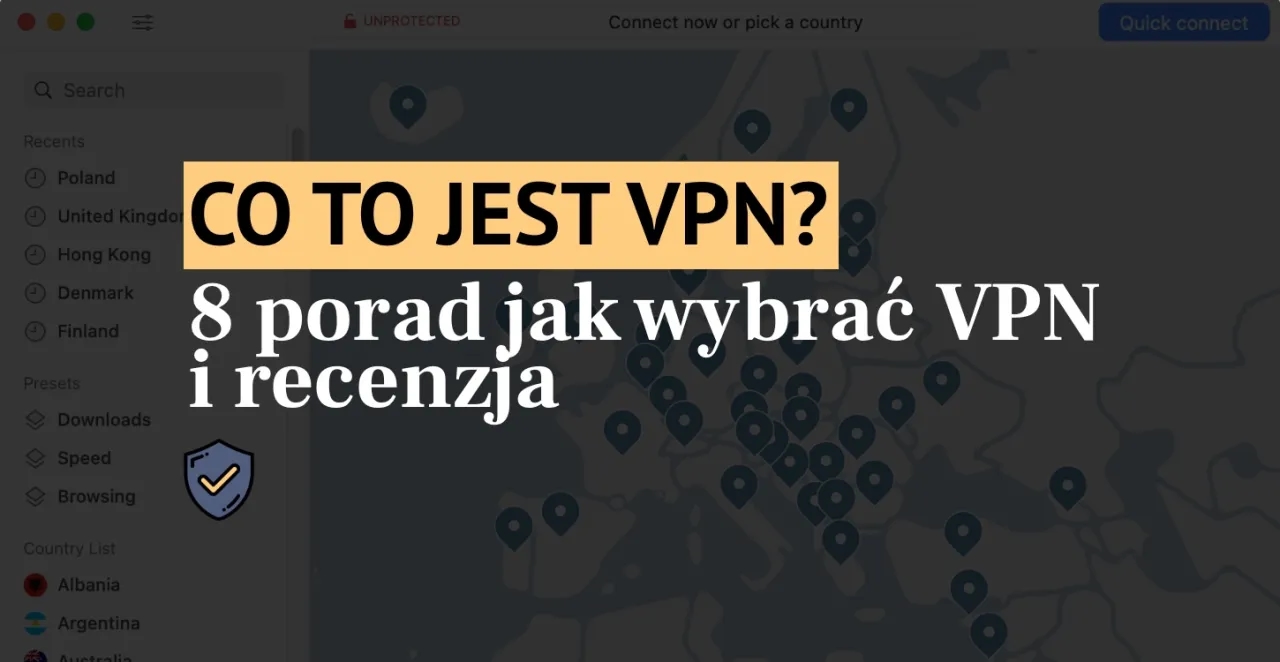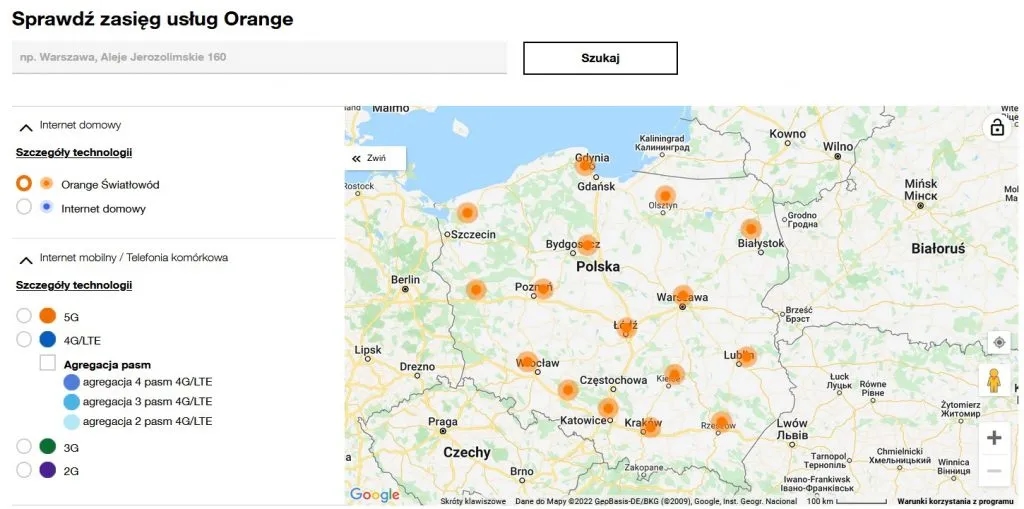Zmiana hasła do Wi-Fi jest istotnym elementem ochrony Twojej sieci. Dzięki odpowiednim ustawieniom możesz uniknąć nieautoryzowanego dostępu oraz zwiększyć bezpieczeństwo swoich danych. Zrozumienie, jak to zrobić, jest kluczowe dla każdego użytkownika internetu.
Najważniejsze informacje:- Aby zmienić hasło, należy połączyć się z routerem i otworzyć jego panel administracyjny.
- Domyślny adres IP routera można znaleźć w dokumentacji lub na urządzeniu.
- Po zalogowaniu się, należy zlokalizować sekcję ustawień sieci bezprzewodowej.
- Wprowadzenie nowego hasła wymaga potwierdzenia, aby uniknąć błędów.
- Warto ustawić silne hasło oraz włączyć szyfrowanie WPA3 dla lepszej ochrony.
- Jeśli zapomnisz hasła do routera, możesz go zresetować do ustawień fabrycznych.
- Różne modele routerów mogą mieć różne procedury zmiany hasła, dlatego warto sprawdzić instrukcje producenta.
Jak zalogować się do panelu administracyjnego routera dla zmiany hasła
Aby zmienić hasło do Wi-Fi, pierwszym krokiem jest zalogowanie się do panelu administracyjnego routera. Każdy router ma swój unikalny adres IP, który pozwala na dostęp do jego ustawień. Zazwyczaj adres ten można znaleźć w dokumentacji dostarczonej przez producenta lub na samym urządzeniu. Najczęściej spotykane adresy to „192.168.1.1” lub „192.168.0.1”.
Po zlokalizowaniu adresu IP, otwórz przeglądarkę internetową i wpisz ten adres w pasku adresu. Następnie naciśnij klawisz Enter. W tym momencie powinien otworzyć się ekran logowania do panelu administracyjnego. Wprowadź nazwę użytkownika i hasło. Domyślne dane logowania to zazwyczaj „admin/admin” lub „admin/password”, ale mogą się różnić w zależności od modelu routera.
Sprawdzenie domyślnego adresu IP routera w dokumentacji
Aby znaleźć domyślny adres IP routera, warto zajrzeć do instrukcji obsługi, która była dołączona do urządzenia. Wiele modeli routerów ma również etykietę z informacjami o adresie IP umieszczoną na spodzie lub z boku urządzenia. Sprawdzenie tych informacji jest kluczowe, ponieważ bez poprawnego adresu IP nie będziesz w stanie uzyskać dostępu do panelu administracyjnego.
Wprowadzenie danych logowania do panelu administracyjnego
Po otwarciu strony logowania, wprowadź swoje dane. Jeśli nie zmieniałeś domyślnych ustawień, użyj standardowych danych logowania. W przypadku problemów z dostępem, warto spróbować zresetować router do ustawień fabrycznych, co przywróci domyślne dane logowania. Pamiętaj, że po zalogowaniu się będziesz mieć dostęp do wszystkich ustawień routera, w tym opcji zmiany hasła do Wi-Fi.
Jak zmienić hasło do Wi-Fi w kilku prostych krokach
Zmiana hasła do Wi-Fi nie jest skomplikowanym procesem, ale wymaga kilku kroków, aby upewnić się, że wszystko przebiega prawidłowo. Po zalogowaniu się do panelu administracyjnego routera, należy znaleźć odpowiednią sekcję, gdzie można zmienić hasło. W większości przypadków jest to sekcja dotycząca ustawień sieci bezprzewodowej, często oznaczona jako „Wireless” lub „Wi-Fi”.Po zlokalizowaniu tej sekcji, zobaczysz opcję zmiany hasła. W tym miejscu wprowadź swoje stare hasło, a następnie nowe hasło. Upewnij się, że nowe hasło jest silne i trudne do odgadnięcia. Dobrą praktyką jest użycie kombinacji liter, cyfr oraz znaków specjalnych, aby zwiększyć bezpieczeństwo.
Po wprowadzeniu nowego hasła, pamiętaj, aby kliknąć przycisk „Zapisz” lub „Zastosuj”, aby zapisać zmiany. W niektórych przypadkach router może wymagać ponownego uruchomienia, co może potrwać kilka minut. Po zakończeniu tego procesu, wszystkie urządzenia podłączone do sieci Wi-Fi będą musiały użyć nowego hasła, aby się ponownie połączyć.
Zlokalizowanie sekcji ustawień sieci bezprzewodowej w panelu
Aby znaleźć sekcję ustawień sieci bezprzewodowej w panelu administracyjnym routera, należy zwrócić uwagę na menu po lewej stronie ekranu. Wiele routerów ma intuicyjny interfejs, w którym sekcja „Wireless” lub „Wi-Fi” jest łatwo widoczna. W przypadku trudności, warto skorzystać z opcji pomocy dostępnej w panelu lub sprawdzić instrukcję obsługi routera, która może dostarczyć dokładnych informacji.
Wprowadzenie nowego hasła i zapisanie zmian
Wprowadzenie nowego hasła do sieci Wi-Fi jest kluczowym krokiem w procesie. Po wpisaniu nowego hasła, upewnij się, że powtórzyłeś je w odpowiednim polu potwierdzenia. To pomoże uniknąć błędów, które mogą uniemożliwić dostęp do sieci. Po potwierdzeniu hasła, kliknij przycisk „Zapisz” lub „Zastosuj”, aby zmiany zostały zapisane. Pamiętaj, że po tej operacji wszystkie urządzenia muszą użyć nowego hasła, aby mogły się połączyć z siecią.- Router TP-Link: Zaloguj się do panelu, przejdź do sekcji „Wireless”, a następnie zmień hasło w polu „Wireless Password”.
- Router Netgear: Po zalogowaniu, wybierz „Basic” i następnie „Wireless”, aby wprowadzić nowe hasło.
- Router Asus: W panelu administracyjnym wybierz „Wireless” i znajdź opcję zmiany hasła w zakładce „General”.
Czytaj więcej: Jakie są sieci komórkowe w Polsce? Poznaj najważniejsze operatorzy
Jak zabezpieczyć swoją sieć Wi-Fi przed nieproszonymi gośćmi

Aby chronić swoją sieć Wi-Fi przed nieautoryzowanym dostępem, ważne jest, aby podjąć odpowiednie środki bezpieczeństwa. W pierwszej kolejności należy ustawić silne hasło, które będzie trudne do odgadnięcia. Użycie kombinacji liter, cyfr oraz znaków specjalnych znacznie utrudni nieproszonym gościom włamanie się do sieci. Pamiętaj, że proste hasła, takie jak „123456” czy „hasło”, są łatwe do złamania i powinny być unikanie.
Kolejnym krokiem w zabezpieczaniu sieci Wi-Fi jest włączenie szyfrowania. Współczesne routery oferują różne standardy szyfrowania, z których najbezpieczniejszym jest WPA3. Włączenie tego szyfrowania nie tylko chroni Twoje dane, ale także sprawia, że dostęp do sieci jest znacznie trudniejszy dla nieautoryzowanych użytkowników. Upewnij się, że Twój router obsługuje WPA3 i że ta opcja jest włączona w ustawieniach.
Ustawienie silnego hasła i jego znaczenie dla bezpieczeństwa
Silne hasło to fundament bezpieczeństwa każdej sieci Wi-Fi. Powinno być długie, składające się z co najmniej 12 znaków, i zawierać różne typy znaków. Unikaj używania oczywistych informacji, takich jak imię, nazwisko czy daty urodzenia. Dobrą praktyką jest także regularna zmiana hasła, co dodatkowo zwiększa bezpieczeństwo.
Włączenie szyfrowania WPA3 dla lepszej ochrony
Szyfrowanie WPA3 to najnowszy standard ochrony, który zapewnia wyższy poziom bezpieczeństwa w porównaniu do poprzednich wersji, takich jak WPA2. Umożliwia ono lepszą ochronę danych, a także zabezpiecza sieć przed atakami typu brute-force. Aby włączyć WPA3, należy zalogować się do panelu administracyjnego routera i przejść do sekcji ustawień zabezpieczeń, gdzie można wybrać odpowiedni standard szyfrowania.
Co zrobić, jeśli zapomniałem hasła do routera?
Zapomnienie hasła do routera może być frustrujące, ale istnieje sposób, aby to naprawić. Najpierw należy zresetować router do ustawień fabrycznych. W większości przypadków można to zrobić, przytrzymując przycisk resetowania znajdujący się na urządzeniu. Przytrzymaj go przez około 10-15 sekund, aż diody LED na routerze zaczną migać, co oznacza, że router został zresetowany. Po wykonaniu tego kroku wszystkie ustawienia, w tym hasło, wrócą do domyślnych wartości.
Po zresetowaniu routera, możesz ponownie uzyskać dostęp do panelu administracyjnego. W tym celu użyj domyślnych danych logowania, które zazwyczaj są podane w dokumentacji lub na etykiecie routera. Wprowadź odpowiednią nazwę użytkownika i hasło, które często są ustawione na „admin/admin” lub „admin/password”. Po zalogowaniu się możesz skonfigurować router zgodnie z własnymi potrzebami.
Proces resetowania routera do ustawień fabrycznych
Aby zresetować router do ustawień fabrycznych, najpierw znajdź przycisk resetowania. Zazwyczaj znajduje się on z tyłu lub na spodzie urządzenia. Użyj cienkiego przedmiotu, takiego jak spinacz do papieru, aby wcisnąć przycisk. Przytrzymaj go przez około 10-15 sekund, aż diody LED na routerze zgasną i ponownie się zaświecą. Po zakończeniu tego procesu router wróci do ustawień fabrycznych, a wszystkie wcześniejsze konfiguracje zostaną usunięte.
Jak odzyskać dostęp do panelu administracyjnego po resecie
Po zresetowaniu routera możesz uzyskać dostęp do panelu administracyjnego, używając domyślnych danych logowania. Wprowadź adres IP routera w przeglądarkę internetową, zazwyczaj jest to „192.168.1.1” lub „192.168.0.1”. Następnie wprowadź nazwę użytkownika i hasło, które powinny być podane w dokumentacji lub na etykiecie routera. Po zalogowaniu się możesz skonfigurować router, w tym ustawić nowe hasło do Wi-Fi oraz dostosować inne ustawienia sieciowe.
Jakie są różnice w zmianie hasła na różnych modelach routerów?
Zmiana hasła do Wi-Fi może różnić się w zależności od producenta i modelu routera. Każdy producent ma swoje unikalne interfejsy i procedury, co może wprowadzać zamieszanie, zwłaszcza dla osób, które używają różnych urządzeń. Na przykład, routery TP-Link, Netgear i Asus mają różne układy menu oraz różne terminy używane do opisania tych samych funkcji. Zrozumienie tych różnic jest kluczowe, aby skutecznie zmienić hasło do Wi-Fi.
W przypadku routerów TP-Link proces zmiany hasła jest zazwyczaj prosty i intuicyjny. Natomiast w przypadku modeli Netgear, użytkownicy mogą napotkać dodatkowe kroki związane z bezpieczeństwem, takie jak weryfikacja hasła. Z kolei routery Asus często oferują bardziej zaawansowane opcje konfiguracyjne, co może być korzystne dla bardziej zaawansowanych użytkowników. Warto zasięgnąć informacji o specyficznych krokach dla swojego modelu routera, aby uniknąć frustracji.
Specyficzne kroki dla popularnych marek routerów
Router TP-Link: Aby zmienić hasło do Wi-Fi, zaloguj się do panelu administracyjnego, przejdź do sekcji „Wireless” i wybierz „Wireless Security”. Tutaj możesz wprowadzić nowe hasło i zapisać zmiany.
Router Netgear: Po zalogowaniu się, wybierz „Basic” z menu, a następnie „Wireless”. Wprowadź nowe hasło w polu „Passphrase” i kliknij „Apply” aby zapisać zmiany.
Router Asus: Zaloguj się do panelu, przejdź do zakładki „Wireless”, a następnie w sekcji „General” znajdziesz pole do wprowadzenia nowego hasła. Po wprowadzeniu hasła kliknij „Apply” aby zapisać zmiany.
Jak znaleźć pomoc techniczną dla swojego modelu routera
Aby uzyskać pomoc techniczną dla swojego routera, najlepiej odwiedzić stronę internetową producenta, gdzie znajdziesz szczegółowe instrukcje oraz dokumentację. Większość producentów oferuje także wsparcie przez czat na żywo lub kontakt telefoniczny. Dodatkowo, fora internetowe i społeczności użytkowników mogą być cennym źródłem informacji i porad, które pomogą w rozwiązywaniu problemów związanych z konfiguracją i zmianą hasła.
Jak monitorować i zarządzać bezpieczeństwem sieci Wi-Fi
Po zmianie hasła do Wi-Fi i włączeniu szyfrowania, ważne jest, aby regularnie monitorować bezpieczeństwo swojej sieci. Możesz to zrobić, korzystając z narzędzi do zarządzania siecią, które pozwalają na śledzenie wszystkich podłączonych urządzeń. Dzięki tym narzędziom można szybko zidentyfikować nieznane urządzenia, które mogą próbować uzyskać dostęp do Twojej sieci. Warto również rozważyć zastosowanie systemów wykrywania włamań, które automatycznie informują o podejrzanej aktywności.
Przyszłe trendy w zabezpieczeniach sieci Wi-Fi obejmują rozwój technologii sztucznej inteligencji, która może analizować wzorce ruchu w sieci i wykrywać anomalie. Dzięki tym zaawansowanym rozwiązaniom, zarządzanie bezpieczeństwem może stać się bardziej proaktywne, a nie tylko reaktywne. Warto być na bieżąco z nowinkami technologicznymi, aby skutecznie chronić swoją sieć przed rosnącymi zagrożeniami.